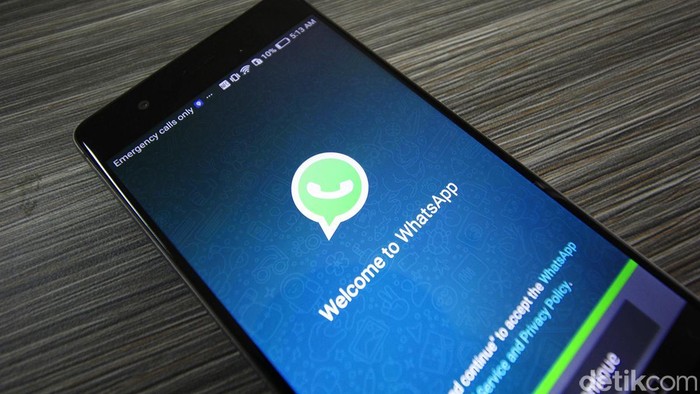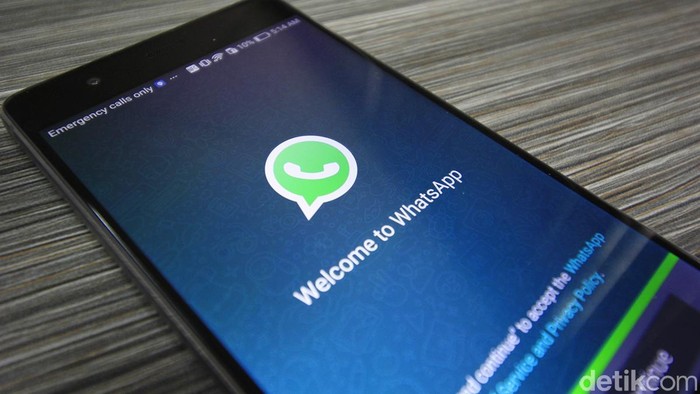Setiap harinya juga ada lebih dari 60 miliar perpesanan yang berseliweran yang dilakukan oleh pengguna dari seluruh dunia.
Melihat angka yang begitu fantastis tentu membuat WhatsApp ingin memanjakan pemakai agar tetap betah menggunakan aplikasinya tersebut. Mereka pun rutin menghadirkan segudang fitur-fitur anyar dari sejak diluncurkan pada tahun 2009.
SCROLL TO CONTINUE WITH CONTENT
Mengirim File dengan segala Format dan Kirim Foto Dalam Ukuran asli
|
WhatsApp. (Foto: detikINET/Irna Prihandini)
|
Di tahun 2017, WhatsApp menambahkan kemampuan mengirim file dengan format apapun. Dulu diketahui WhatsApp hanya bisa format PDF. Kini dengan kemampuan tersebut pengguna bisa berbagi dokumen dengan format apa saja mulai dari PDF, APK, ZIP, DOC, XLS, TXT, dan lainnya.
Cara menggunakannya buka obrolan WhatsApp kemudian tap ikon lampiran. Pilih dokumen dari daftar pilihani setelah itu tap tanda kirim.
Nah dengan fitur baru ini, pengguna juga bisa mengirim foto dan video dengan ukuran aslinya. Seperti diketahui ketika pengguna mengirim foto atau video maka ukurannya akan dikompres sehingga mengurangi kualitas dari foto tersebut. Jadi,bagi kamu yang ingin mengirim foto dengan ukuran asli caranya sama dengan mengirim file dokumen.
Untuk catatan jangan pilih kirim foto dengan ikon galery karena ketika gambar dikirim hasilnya akan otomatis dikompres.
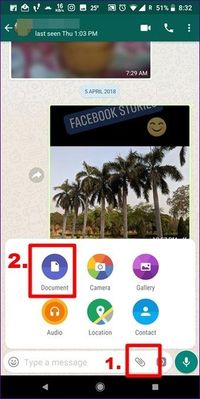 Fitur WhatsApp. (Foto: Dok. guidingtech) Fitur WhatsApp. (Foto: Dok. guidingtech) |
2. Mendengar Rekaman Pesan Suara Secara Pribadi
|
WhatsApp. (Foto: detikINET/Irna Prihandini)
|
Namun yang jadi permasalahannya ketika kamu ingin mendengarnya tapi ada orang banyak di sekelilingmu, tentu kadang menjengkelkan jika mereka ikut mendengar. Sebenarnya bisa saja menggunakan earphone, tapi WhatsApp memberi solusinya untuk mendengarkan suara rekaman tersebut melalui mikrofon ponsel kamu.
Untuk melakukannya, hanyalah mengetuk tombol putar pada rekaman suara di WhatsApp kemudiakan arahkan ponsel ke telinga seolah-olah sedang berbicara dengan seseorang. Otomatis suara rekaman akan terputar di mikrofon bukan di speaker sehingga hanya telinga kamu yang bisa mendengar.
3. Ketik Pesan dengan Perintah Suara
|
WhatsApp. (Foto: detikINET/Irna Prihandini)
|
Jika kamu lelah menggunakan jari-jari untuk mengetik pesan di WhatsApp pada ponsel, kamu dapat menggunakan hanya dengan perintah suara untuk membuat pesan pesan.
Sebagian besar pada perangkat smartphone saat ini papan ketiknya dilengkapi dengan fitur pengetikan via suara. Jadi ketika kamu benar-benar capek mengetik, cukup tap ikon mikrofon pada papak ketik huruf lalu berbicaralah. Maka otomatis fitur tersebut akan mengubahnya dalam bentuk teks.
 FItur whatsApp Foto: Dok. guidingtech FItur whatsApp Foto: Dok. guidingtech |
4. Menarik Pesan yang Sudah Terkirim
|
WhatsApp. (Foto: Carl Court/Getty Images)
|
Salah satu fitur milik WhatsApp yang paling disukai pengguna yakni 'delete for everyone'. Banyak yang gembira hadirnya fitur ini karena mereka yang kerap salah mngirim pesan bisa menariknya kembali sehingga tidak bisa dibaca oleh si penerima pesan. Meski ada jejak ketika pesan tersebut telah dihapus oleh si pengirim.
Untuk menggunakannya bukan ruang obrolan lalu pilih pesan yang ingin dihapus. Kemudian tekan lama maka akan muncul tiga pilihan untuk hapus. Pilihlah 'delete for everyone. Maka pesan yang telah kamu hapus akan diganti dengan teks 'Anda menghapus pesan ini'.
Namun WhatsApp pun memberikan batasan waktu untuk bisa menarik pesan yang telah dikirim hingga satu jam. Lewat dari waktu yang ditentukan maka pesan tidak bisa ditarik kembali.
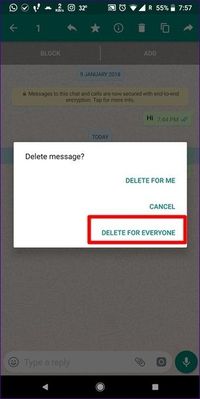 Fitur WhatsApp. Foto: Dok. guidingtech Fitur WhatsApp. Foto: Dok. guidingtech |
5. Bagikan Lokasi Secara Real Time
|
WhatsApp. (Foto: Carl Court/Getty Images)
|
Hadirnya fitur Live Location pada WhatsApp menuai pro dan kontra. Namun meski ada kontranya ternyata fitur ini memiliki manfaat penting. Terutama bagi orangtua yang ingin memantau keberadaan anaknya. Atau bagi kamu yang sedang berpegian namun tersesat di jalan sehingga kamu bisa membagikan posisi kamu pada teman atau grup WhatsApp.
Demikian mereka bisa membantumu untuk memberikan jalan yang benar. Karena dengan live location yang secara real time ini memperlihkan pergerakan kamu. Artinya, lokasi kamua akan terus berubah di peta seriring kamu berjalan.
Untuk berbagi lokasi langsung di WhatsApp, buka obrolan dengan siapa kalian ingin berbagi lokasi langsung kemudian tap ikon lampiran lalu pilih location atau lokasi. Kamu akan diberikan beberapa pilihan berapa lama ingin mereka bisa memantau keberadaan kamu, mulai dari 15 menit, 1 jam dan 8 jam.
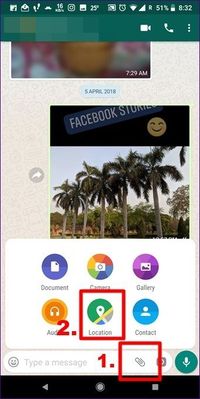 Fitur WhatsApp. (Foto: Dok. guidingtech) Fitur WhatsApp. (Foto: Dok. guidingtech) |
6. Pin Obrolan
|
WhatsApp. (Foto: Carl Court/Getty Images)
|
Aktivitas mengirim pesan pun sering dilakukan dengan menggunakan WhatsApp. Nah, karena banyaknya pesan yang masuk di WhatsApp, terkadang kamu jadi harus repot men-scroll ke bawah untuk mencari pesan yang dibutuhkan
Dengan fitur ini WhatsApp memungkinkan kamu menyematkan hingga tiga obrolan. Obrolan ini akan selalu ada di atas obrolan lain di WhatsApp. Bahkan jika kamu menerima pesan baru obrolan lainnya, obrolan yang diberi tanda pin tersebut tidak akan berubah posisinya.
Untuk menyematkan obrolan, tahan obrolan dan ketuk ikon Pin. Untuk menghilangkan pin pada obrolan, tahan obrolan yang disematkan dan ketuk opsi buka pin.
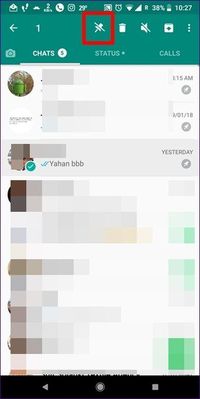 Fitur WhatsApp. (Foto: Dok. guidingtech) Fitur WhatsApp. (Foto: Dok. guidingtech) |
7. Pesan teks lebih ramai dengan gambar GIF
|
WhatsApp. (Foto: Carl Court/Getty Images)
|
Mengirim pesan kini lebih hidup dengan hadirnya emoji yang bisa mewakili ekspresi pada pesan tersebut. Namun kebanyakan pengguna tidak tahu jika WhatsApp juga memiliki gambar GIF alis gambar bergerak.
WhatsApp pun memiliki pilihan gambar yang banyak cukup dengan mengetikkan gambar yang diinginkan. Setelah itu WhatsApp akan menampilkan seruruh gambar yang terkait. Di sini kamu bisa menggunakan bahasa Indonesia untuk mencari gambar sehingga tak melulu menggunakan bahasa inggris.
Untuk mencari emoji, buka obrolan WhatsApp dan ketuk ikon emoji yang ada di sisi kiri kotak Kemudian ketuk ikon pencarian di sudut kiri bawah dan masukkan istilah pencarian yang dimau.
Misalnya, jika kamu mencari kucing, maka ketik kata kucing dan maka semua emoji terkait kucing akan muncul. Demikian pula, gunakan fitur pencarian di GIF untuk mendapatkan GIF sesuai keinginan.
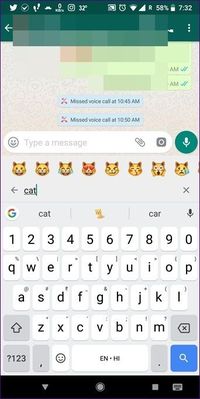 Fitur WhatsApp. Foto: Dok. guidingtech Fitur WhatsApp. Foto: Dok. guidingtech |
8. Membaca Pesan Tanpa Terlihat Online dan Mengubah Jam Terakhir Terlihat
|
Foto: Carl Court/Getty Images/
|
Banyak pengguna WhatsApp ingin tetap membaca pesan yang baru masuk namun ada kondisi pengguna tak ingin terlihat online hingga mengubah jam terakhir terlihat (Last Seen). Last seen sendiri memang bisa dimatikan di pengaturan, meski demikian saat membuka WhatsApp, tulisan online tetap akan muncul.
Fitur ini sebenarnya sudah tersedia di perangkat Android dan iOS di mana dengan sistem operasi terbaru, pengguna bisa melihat dan membalas pesan lewat notifikasi tanpa harus membuka aplikasi.
Namun bagi kamu yang perangkat ponselnya masih terbilang jadul ada cara sederhana. Bukan dengan mengaktifkan mode pesawat melainkan menggunakan widget WhatsApp. Ya jadi setiap ada pesan baru, maka pesan itu akan ditampilkan di widget sehingga kamu pun bisa melihat pesan tersebut dan tak perlu khawatir terlihat online bahkan mengubah jam Last Seen.
Untuk menggunakannya, cukup tahan di bagaian ruang kosong yang terletak di bagian beranda layar ponsel. Setelah itu pilih widget dan pilih aplikasi WhatsApp, lalu tahan widget dan seret aplikasi WhatsApp ke layar beranda ponsel kamu. Jika kamu memiliki pesan baru, pesan itu akan ditampilkan juga di widget.
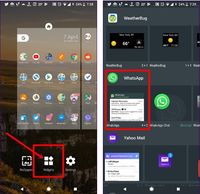 Fitur WhatsApp Foto: Dok. guidingtech Fitur WhatsApp Foto: Dok. guidingtech |
9. Kirim Pesan ke Nomor Baru Tanpa Harus Disimpan
|
WhatsApp. (Foto: Carl Court/Getty Images)
|
Dengan fitur ini memudahkan pengguna untuk mengirimkan teks pesan kepada seseorang yang nomornya belum kamu simpan di kontak.
Dengan melakukan klik pada link, seseorang akan diarahkan langsung ke aplikasi WhatsApp pada ponsel maupun WhatsApp versi web, menyesuaikan darimana ia melakukan klik.
Caranya pun cukup mudah cukup membuat link dengan menggunakan format https://api.whatsapp.com/send?phone=XXXXXXXXX
XXXXX adalah nomor handphone tujuan dengan format kode negara, nomor ponsel dan tanpa 0. Contoh: 620875647393 jadi https://api.whatsapp.com/send?phone=628981234567. Pastikan nomor yang ditulis benar.
10. Mengubah Percakapan ke Dalam Teks
|
Whatsapp. (Foto: GettyImages)
|
Selanjutnya kamu bisa memilih apakah akan menyertakan berbagai media di dalam percakapan atau hanya teks saja. Setelah memilih, akan muncul e-mail untuk mengirimkan percakapan tersebut.